
ライザーです。
今回は、ちょっとマイナーなオーディオインターフェース『Audient EVO4』のレビューをしていきたいと思います。
ゲーム実況・配信初心者にオススメのオーディオインターフェースとして人気が高いのは、YAMAHAのAG03なんですが、コロナの影響で現在在庫が全く無い状況です。
しかも転売ヤーのせいで値段は通常時の何倍にも膨れ上がっています。
そこでオススメしたいのが、2020年に発売されたAudientのEVO4です。
マイナーメーカーということもあって、在庫はAG03と比較すると割と安定していて、早ければ1ヶ月前後待てば購入できます。
もちろんマイナーメーカーだからと言って品質は劣っていません。
むしろ、音質に関してだけはAG03よりも良いと言われています。
また、配信に便利な便利なミュート機能や、音の大きさを自動で調節してくれる機能なども付いているので、ゲーム実況や配信にも十分使えるオーディオインターフェースだと思います。
・どのオーディオインターフェースを購入するか迷っている
・Audient EVO4に興味がある
といった方は是非参考にしてみてください。
・大きさ:140mm×67mm×67mm(W×D×H)
・重量 :360g
・ミュート機能付き
・自動ゲイン調整機能付き

Audient EVO4の概要
| 付属品 | |
| オーディオインターフェース本体 | |
| USB 2.0-Type C~USB-Type Aケーブル(1.0m) | |
| 取扱説明書 |
表面パネルの紹介
表面はボタンが多いので、ちょっと画像でも補足しておきました。
まぁこの辺の機能は公式サイトにも詳しく載っているので詳しくは解説しません。
詳しく知りたいという方は公式サイトを参考にしてみてください。
前面ではInstrument入力とヘッドホンの出力ができる
Instrument入力というのは、アイコンを見ての通りギターやキーボードを直接挿す場所ですね。
私は使ったことがないのでよく分かりませんが。
後は、6.3mm標準プラグ対応のヘッドホン入力端子が付いています。
ヘッドホン側が3.5mmプラグだった場合も、変換アダプタを使えば、問題なく音を聴くことができます。
背面ではUSBバスパワー入出力とモニター出力、コンボコネクター入力ができる
背面にはUSBバスパワー入出力とモニター出力、コンボコネクター入力があります。
常設する場合はこの背面側が後ろになると思います。
その場合マイクケーブルやスピーカーケーブルなどの配線を全て後ろに持っていけるので、前面がかなりスッキリするはずです。
これは個人的にかなりポイント高い

Audient EVO4を実際に使ってみた
Audient EVO4を実際に使ってみました。
まずは、ミュート機能から確かめていきたいと思います。
これが通常の状態なのですが、ミュートをする際はミュートにしたいボタンを押し続けることによってミュートできます。
ミュート状態になった場合はこのようにボリュームノブのLEDが全て光ります。
実際に測ったみたら大体1秒くらい押し続けたらミュートになりました。
ミュートを解除する場合も同じ手順です。
ただし、ミュート中もLEDがこんな感じで光るので、見た目だけではミュートになっていることが分かりづらいです。
なので、ミュートになっているかどうかを確認する際は仮想オーディオミキサーや現在自分が使用しているソフトの音声ミキサーを確認する必要があります。
ちょっとそこら辺は不便ですね。
自動ゲインに関しては、まず緑のボタンを押します(この時、マイクアイコンが緑色に光ります)。
次に調整したいマイクの番号(1と2両方でも可)を押して、再度緑のボタンを押してください。
そうすると、マイクアイコンが赤色に光り、ボリュームノブがウェーブ状に光り出します。
この時に、自分自身が声を出したりやギターなどの楽器を弾くことによって、音量を調節できます。
自動調節が完了したら、ボリュームノブのLEDが一定の数光り出します。
で、実際に録音してみるとこんな感じ。
録音する際は『AT2035』というコンデンサーマイクと『VoiceMeeter Banana』という仮想オーディオミキサーを使用しました。
自動音量調節は中々良い感じかな?
Audient EVO4の良かったところ、気になるところ
実際にAudient EVO4を使ってみて、良かったところと気になるところについてまとめてみました。
Audient EVO4の良かったところ
・高音質
・ゲインを自動で調節してくれる
・ミュート機能が備わっている
・コンパクトなので場所を取らない
・背面にUSBバスパワー入出力とモニター出力、コンボコネクター入力がある
まず、音量を自動で調節してくれる機能と、ミュート機能ですね。
これらが備わっているオーディオインターフェースって中々無いのでとてもありがたい。
また、他のオーディオインターフェースと比べてもかなりコンパクトなので場所を取りません。
もちろん、コンパクトなので持ち運びにも最適です。
特に、旅行先で配信したり、外出先で録音する方にとってはかなり良い製品かと
後、これも地味に助かるのですが、背面にUSBバスパワー入出力とモニター出力、コンボコネクター入力があるので、コード類を全て裏配線にできるのは非常にありがたいですね。
これで見た目がスッキリします。
Audient EVO4の気になるところ
・通常時だと片側からしか音が聞こえない
・付属のUSB 2.0-Type C~USB-Type Aケーブルが短い
・ミュートになっているか分かりづらい
通常時だと片側からしか音が聞こえないというのは、オーディオインターフェースの仕様です。
なので、仮想オーディオミキサー側でモノラル出力にしてあげる必要があります。
結構この辺はオーディオインターフェース側でモノラル出力のオンオフの切り替えスイッチみたいなのが付いているのですが、このオーディオインターフェースには付いていませんでした。
そこだけが少し残念ではあるものの、仮想オーディオミキサーがあれば簡単に問題を解決できるのでそこまで心配する必要は無いかと。
ちなみに、私の場合は『VoiceMeeter Banana』という無料の仮想オーディオミキサーを使用しています。
設定はこんな感じ。
ちなみに、スピーカーをA1やA2に割り当てて、チェックを入れると自分の声を聴くことができます。
取り敢えずこれさえ覚えておけば「片側からしか音が聞こえない」という問題は解決します。
後はPC側のサウンドの入力を「VoiceMeeter Aux Output」に設定すればOKです。
もちろん、他の仮想オーディオミキサーを使用する場合でも似たような感じに設定すれば問題は解決できると思います。
後はケーブルの長さですね。
確かに、持ち運びする場合はケーブルが短い方が良いのかもしれません。
ですが、私の場合はデスクトップPCに常設して使用するので、もう少しケーブルが長いと良かったです。
なので、もう少し長いケーブルが欲しいという方は別途USB 2.0-Type C~USB-Type Aケーブルを購入すると良いかもしれません。
一応ケーブルを購入する際の注意点としては、付属しているケーブルと同じUSB 2.0のケーブルを選んだ方が良いという点ですね。
私も実際に試したことがないので何とも言えませんが、もしかしたらUSB3.0だとノイズが乗ってしまう可能性もありますから。
※追記 USB3.0対応ケーブルでもUSB2.0ポートに接続すれば問題なく使える
実際にAnkerのUSB3.0ケーブルを使ってAudient EVO4に接続してみました。
一応電源は供給されているみたいでLEDライトはちゃんと光るのですが、PC側にはちゃんと反映されていないみたいです。
ただし、PC側のUSB2.0ポートに接続することによって、問題なく動作させることができました。
個人的にAmazonのケーブルよりもAnkerのケーブルの方が作りが頑丈なので、もしPC側にUSB2.0ポートがあるのならAnkerのケーブルを選ぶのがオススメです。

Audient EVO4は最高のオーディオインターフェース
ということで、Audient EVO4のレビューは以上になります。
私は始めてオーディオインターフェースというモノを購入したのですが、正直めっちゃ買って良かったです!
音質も十分良いですし、コンパクトで場所を取りませんし、ミュート機能も付いてますから。
オーディオインターフェースとしては申し分ないでしょう。
一応実況・配信ではYAMAHAのAG03が最有力候補ではありますが、使い勝手の良さや音質の良さを考えると私はAudient EVO4も超オススメしたいです。
もし、AG03の在庫が無くて買えないという方は、このAudient EVO4を選んでみるのも全然アリだと私は思います。



















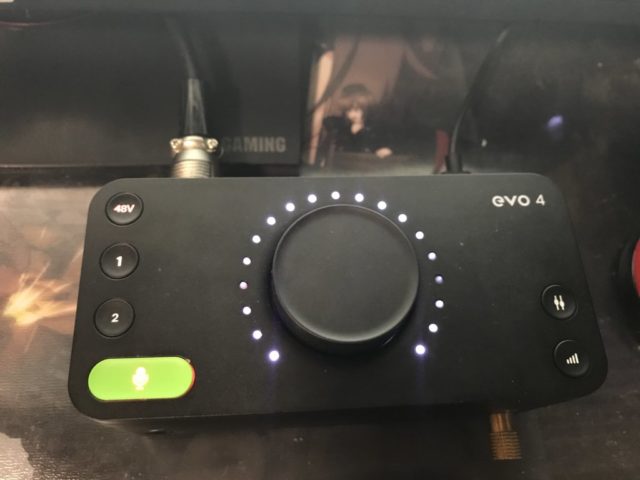
















片側からしか音が出ないのは、インプットで選択しているソースが1をL、2をRとしてPCにインプットするモードになっているからだと思われます。1(L),2(R)単体のインプットはモノラルですので確認してみてください。